編輯:高級開發
 2.android list avds:
這條命令將會列出所有我們創建的android模擬器.效果如下圖:
2.android list avds:
這條命令將會列出所有我們創建的android模擬器.效果如下圖:
 3.android list targets:
這條命令是列出我們所有的SDK可用版本,效果如下圖:
3.android list targets:
這條命令是列出我們所有的SDK可用版本,效果如下圖:
 4.adb devices:
這條命令是列出所有裝載的設置,效果如下圖(一個是模擬器,一個是真機):
4.adb devices:
這條命令是列出所有裝載的設置,效果如下圖(一個是模擬器,一個是真機):
 5.adb shell:
這條命令是進入設備根目錄/,取得對設備的控制權,如輸入ls命令等。
5.adb shell:
這條命令是進入設備根目錄/,取得對設備的控制權,如輸入ls命令等。
 6.adb install XXX.apk.
這條命令是安裝apk文件,如果你有多個設備(而你想把apk安裝到emulator-5554這個模擬器上)則要輸入:adb install -s emulator-5554 D:/XXX.apk.
7.emulator -avd avdname
這條命令將啟動一個模擬器,初學者學會這條,就不用下次啟動模擬器的時候還要打開Eclipse了。用法如下:
6.adb install XXX.apk.
這條命令是安裝apk文件,如果你有多個設備(而你想把apk安裝到emulator-5554這個模擬器上)則要輸入:adb install -s emulator-5554 D:/XXX.apk.
7.emulator -avd avdname
這條命令將啟動一個模擬器,初學者學會這條,就不用下次啟動模擬器的時候還要打開Eclipse了。用法如下:
 8.mksdcard 256M d:\sdcard.img
對於模擬器當然要創建sdcard了,這條命令是將在D盤下生成256M的sdcard.
9.adb pull <remote> <local>/adb push <local> <remote>.
我們創建完sdcard以後,要向裡面放東西,或者把裡面的東西弄出來,就用到以上命令了。以adb push(將sdcard外的東西存放進去.)為例,用法如下:adb push foo.txt /sdcard/foo.txt
10.android create avd --name android2.0 --target 5
這是創建avd 的命令。--name後面就是avd 的名稱,target 是SDK的版本。這條語句是創建名稱為android2.0並且版本為5的avd.
創建完可以用android list avds。查看是否已經創建成功。
11.ctrl + F11 鍵的使用
當我們啟動模擬器的時候,通常是port模式,如果我們想在land下看效果,這個組合按鈕就用到啦.看一下效果圖:
8.mksdcard 256M d:\sdcard.img
對於模擬器當然要創建sdcard了,這條命令是將在D盤下生成256M的sdcard.
9.adb pull <remote> <local>/adb push <local> <remote>.
我們創建完sdcard以後,要向裡面放東西,或者把裡面的東西弄出來,就用到以上命令了。以adb push(將sdcard外的東西存放進去.)為例,用法如下:adb push foo.txt /sdcard/foo.txt
10.android create avd --name android2.0 --target 5
這是創建avd 的命令。--name後面就是avd 的名稱,target 是SDK的版本。這條語句是創建名稱為android2.0並且版本為5的avd.
創建完可以用android list avds。查看是否已經創建成功。
11.ctrl + F11 鍵的使用
當我們啟動模擬器的時候,通常是port模式,如果我們想在land下看效果,這個組合按鈕就用到啦.看一下效果圖:

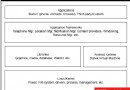 深度剖析Android 手機性能
深度剖析Android 手機性能
Google於2007年11月5日宣布發布android 手機,這款手機是基於Linux內核的一款操作系統,谷歌將繼續努力,讓這些服務變得更好,同時也將添加更有吸引力的
 Android智能手機在業內真的有市場嗎
Android智能手機在業內真的有市場嗎
“android智能手機的技術結構比較緊湊,市場推進有張有馳,再加上谷歌公司長期具備的創新精神,確實值得國內很多廠商信賴。”前述分析師沈哲怡表示。北京時間1月16日消息
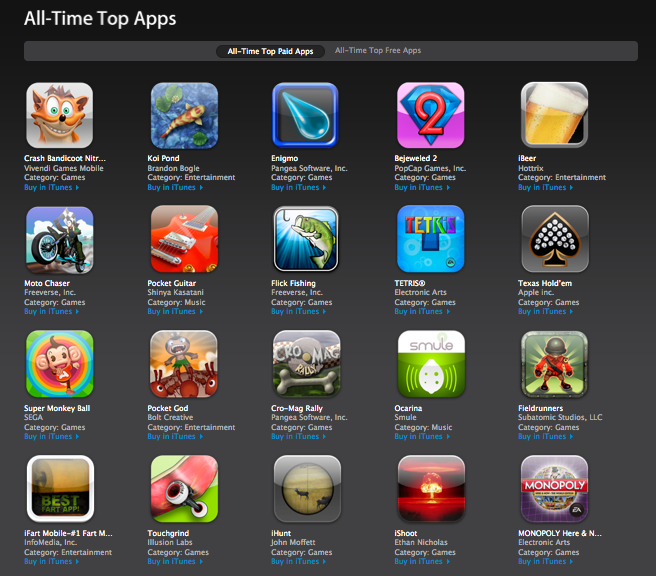 什麼是Android手機操作系統?
什麼是Android手機操作系統?
下面文章給大家介紹下什麼是android手機操作系統,那就是下一代android手機操作系統將會被命名為Froyo,之所以命名為這個怪異的名字,因為Google開發的是
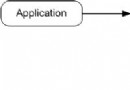 深度剖析Android JDK 日志框架
深度剖析Android JDK 日志框架
全球為數眾多的移動電話用戶從未使用過任何基於android JDK 日志框架,谷歌的目標是讓不依賴於設備甚至平台,希望大家看完本文能給大家帶來相關幫助。日志記錄對於軟件